LINEを騙り「Line緊急問題」や「異常ログイン」等のフィッシングメールが横行しています。
メール上のURLには決してアクセスしないように周りの方に注意を!
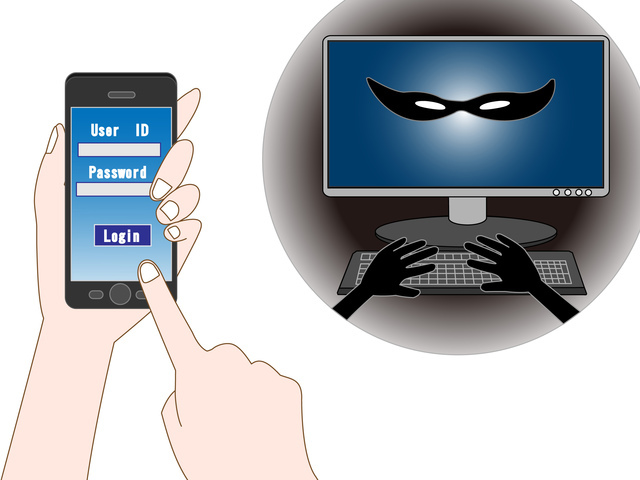
目 次
Ⅰ.LINEを騙る詐欺メール事例と見分け方
1.LINEを騙る詐欺メール
1)「Line緊急問題」と題する詐欺メール
英文字羅列(都度異なる)のアカウント名で「Line緊急問題」と題してフィッシングメールを不正に入手したアドレス宛に無差別に送りつけています。
タイトルは全て「Line緊急問題」で同じですが、送り手のアカウント名は以下のように毎回異なる英文字羅列を使っています。
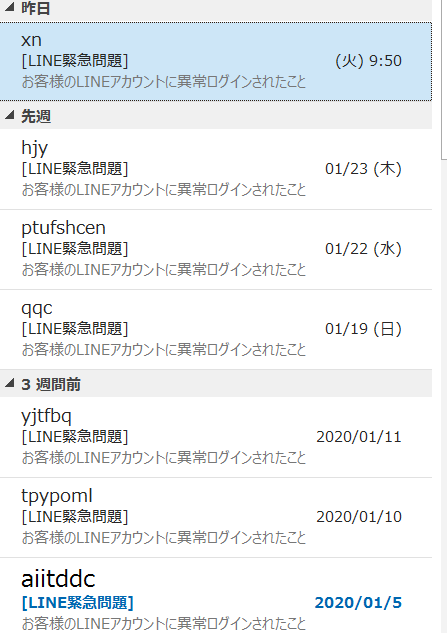 |
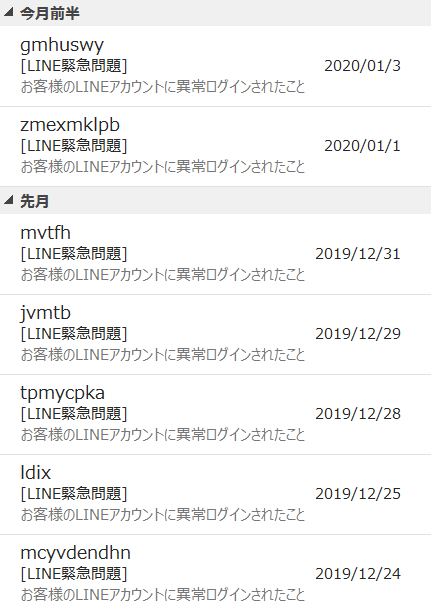 |
2)「異常ログイン」と称する詐欺メール
異常ログインを察知したのでURLへアクセスシロという誘導詐欺メールです。
メール上のURLには決してアクセスしないよう
 |
2.詐欺メールの見分け方
詐欺メールは、以下の2点で見分けがつきます。
1)送り付けたメール上でアクセスを求める
通常、銀行にしろ大手通販にしろ、本人宛のメールで個人情報の入力や確認入力を求めることはありません。
必ず、別途、銀行や通販サイトログイン画面からログインして、手続きを求めることになっています。
2)差出名やアドレスは何とでも書けるので惑わされない
差出人の名称やロゴ、及びアドレスが本物とそっくりであれば、本物と信用しがちになります。
しかし、メールの差出名やアドレスは、下記の通り何とでも作れるものであることを知っておく必要があります。
| ⦿「メールの差出人アドレスは何とでも書けるもの」 メール送受信の仕組みは、メール本文とそれを配達する封筒から成り立っており、メールが配信されるのは封筒に記載の送信者メールアドレスと宛先メールアドレスに基づき配信されますが、封筒そのものは、届いた瞬間に破棄され、受け取側ではメール本文記載の送信者アドレスを目にするだけになります。このため、受け取り側には本物からのメールのように見せることができるようです。 (詳細は、「有害情報対策ポータルサイト」の「迷惑メール対策編」の「なぜ、嘘のメールアドレスが書けるの? (中級)」をご覧ください! |
Ⅱ.Outlook等メールソフト利用の場合のメール対策
ヤフーメールなどをヤフーサーバー経由でOutlook等のメールソフトで送受信管理している場合、メールソフト側での迷惑設定の能力には限界があります。
この場合、ヤフーメール等メールサーバーでの識別機能を活用して、サーバーで迷惑メールを排除したメールだけをOutlook側に転送するように設定しておくことが重要です。
ヤフーなどのサーバーでは、送信元の信ぴょう性を見抜く機能を充実化させており、かなりの制度で迷惑メールを見抜きます。
従って、Outlookで管理しているメールがヤフーメールの場合、ヤフーメール本体で完璧に識別された正当なメールだけをOutlook側へ転送するようヤフーメール本体で設定した方が確実で楽に迷惑メール対策が徹底できます。
このため、迷惑メール対策は、Outlookなどのメールソフトを利用している場合、Outlookだけの対策だけでなく、Outlookで受発信登録しているサーバー(例えばYahoo!メールサーバーなど)側での設定対策、さらには、パソコンなどの端末にインストールしているセキュリティソフトでの設定にも留意すれば万全となります。
1.サーバーでの設定
2.Outlookでの設定
3.セキュリティソフトでの設定
1.サーバーでの設定(ヤフーサーバーの場合)
Outlookで管理しているメールの提供者サーバー(例えばヤフーメールサーバー)での認証システム活用が迷惑対策に不可欠です。
ヤフーでは高度認証システムにより送信元不審メールを完璧に識別していますので、ほぼ100%近く迷惑メールは迷惑メールフォルダーに排除されます。
しかし、サーバー側で、Outlook側に迷惑メールを排除したメールのみを転送する設定をしていない場合は、詐欺メールも全てOutlook側で管理しなければならなくなります。
ヤフー(サーバー)側では、外部メールソフトへのメール転送を、「迷惑メールを含めた全てを転送する」か、又は「排除したものを転送する」かの設定ができるようになっています。
従って、迷惑メール対策には、サーバー側で「迷惑メールを転送しない」設定にしておくことが重要です。
1)設定方法(迷惑メールを転送しない設定)
以下の手順で進めば、わずか3ステップで設定が完了できます。
【設定手順】
① Outlookで管理するYahoo!のメールアドレス(アカウント)と同じアドレスでYahoo!メールサーバー(ヤフーページのメールボタン)の「ログイン画面」からログインします。
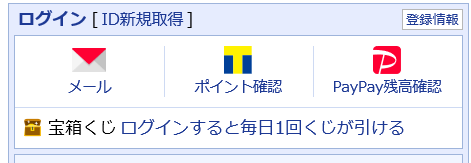
② ログインして開いた受信メール一覧の右上にある「 」(設定ボタン)をクリックすると、次の「設定画面」がとなります。
」(設定ボタン)をクリックすると、次の「設定画面」がとなります。
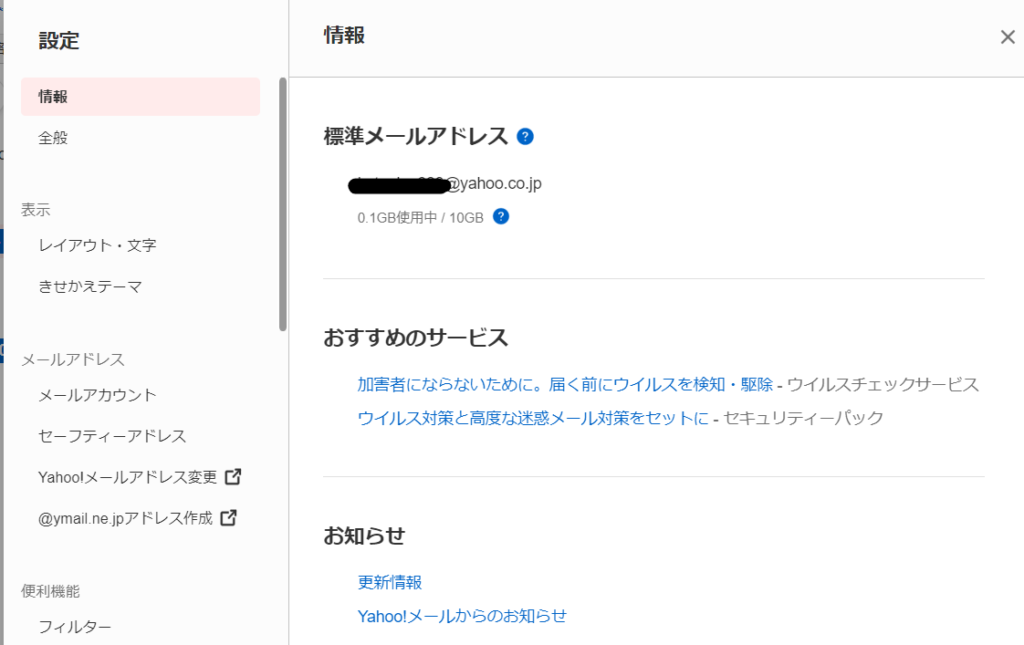
③設定画面を下にスクロールすると「便利機能」欄に「IMAP/POP/SMTPアクセス」ボタンがあり、これをクリックすると、右側に「IMAP/POP/SMTPアクセス」入力画面が出ます。
ここでは、「Outlookへ迷惑メールを転送しない方法」と、「Outlookへ[spam]と明記して転送する方法」のいずれかを選択することができます。
ここでは、迷惑メールを転送しない方法にするため下記の画面の通りに設定します。
最後に、このままで良ければ、画面右下にある「保存」を押せば完了です!
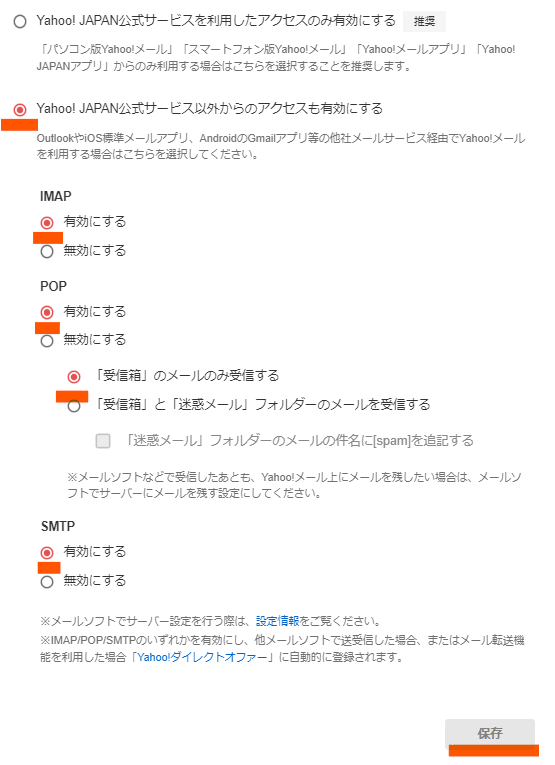
なお、「[spam]と明記して転送する方法」を設定したい場合は、訂正して、同様に「保存」を押せば完了です!但し、サーバーで迷惑メールと識別されたメールも、全て転送されます!
従って、このままで良ければ、画面右上にある「保存」を押せば完了です!
【補足】ここでは、次のような補足説明があります。
・「Yahoo!ダイレクトオファー」に自動的登録について
| IMAP/POP/SMTPのいずれかを有効にし、他メールソフトで送受信した場合またはメール転送機能を利用した場合「Yahoo!ダイレクトオファー」に自動的に登録されます。 |
つまり、この設定をすると、Yahoo!ダイレクトオファー(ヤフーからの色々な広告も受け入れることへの要請)も自動設定されるということです。
・ヤフーのサーバーに転送後もメールを残す設定について
| メールソフトやモバイル端末で受信したあとも、ウェブ版Yahoo!メールの [受信箱]フォルダーにメールを残したい場合は、メールソフトやモバイル端末を、サーバーにメールを残す設定にしてください。 |
つまり、Outlookでヤフーメールを受信した後もそれらのメールをヤフーメールの受信欄に残したければ、Outlook側で設定する必要があると明記しています。しかし、もともと設定されていればこの作業で特別Outlook側で再度設定は必要ありません。
⇒参考:「Outlookが突然送受信できなくなった修復方法(ヤフーメール)」
2)「迷惑メールは転送しない」設定をした場合の留意点
ヤフーでは、高性能の送付先認証システムなどを駆使して迷惑メールを仕分けますが、中には、アカウント名や文言で誤って迷惑メールと判断されるメールもあります。
従って、上述の「迷惑メールを除くメール転送」に設定した場合は、時々、ヤフー本体のメールボックスを開けて「迷惑メールフォルダー」をチェックする必要が生じます。
しかし、頻繁に詐欺メールに悩まされ、送り付けられたメールを見分ける手間や削除する手間を考えれば、やはり、設定すべきではないかと考えます。
なお、ヤフーの「迷惑メールフォルダー」内のメールは、1カ月(短くは設定変更は可能)が保留限度となっていますので、最低1か月に一度は点検された方がいいと思います。
※「アウトルック(Outlook)上で詐欺Gの迷惑メール攻撃を受けた場合の撃退法(更新)」 をご参考に願います。
2.Outlookでの設定
Outlookメールソフトをご利用の場合は、「アウトルック(Outlook)上で詐欺Gの迷惑メール攻撃を受けた場合の撃退法」を参考に対処願います。
しかし、Outlookメールソフトの迷惑登録対策では、今回のようにアルファベットをランダムに使いアカウントを変えて送り付けられる迷惑メールには対応しきれない面があります。
(つまり、Outlookの迷惑メール対策には限界があるということです)
3.セキュリティーソフトでの設定
セキュリティーマニュアルでご確認ください。
Ⅲ.最後に
大手銀行や通販、LINEなどを騙り、個人情報を詐取するフィッシング詐欺が後を絶ちません!
メールに、確認の為のURLが掲載されアクセスを求める通知は詐欺メールです。
絶対に、メールに記載されたURLにはアクセスしないようにしましょう!
最後までお読みいただきありがとうございました。
ーーーーーーーーー 完 ーーーーーーーーー
なお。下記の関連記事もご覧いただければ幸いです。
- 10万円プレゼント等で誘うSNSアカウント収集・悪用にご注意!
- Outlook迷惑対策|ヤフーで判定された迷惑メールは転送させない
- JCBカードを騙り「利用確認」等と称しログインを促すメールは詐欺!
- SMBCからの覚えのない「ログインの確認メール」はフィッシング詐欺!
- 楽天を騙る詐欺メール雛型一覧と一目で詐欺と見破る特徴とポイント
- Amazonを騙る詐欺メール雛型一覧、一目で見破る特徴とポイント
- 前澤友作騙るFacebookメッセージ「現金プレゼント通知」は詐欺!
- 楽天騙る詐欺メール「あなたのアカウントは異常行為で制限されています」
- ハッカーを騙る脅し詐欺メールに注意!「私ハッカーは、」は詐欺!
- SMS迷惑対策|知らない電話番号は開かず番号を検索でチェック!
- 詐欺メール防犯対策|Lineを騙るフィッシング事例集、要注意!
- 詐欺メール防犯対策|楽天を騙るフィッシング事例、要注意!
- 詐欺メール防犯対策|Amazonを騙るフィッシング事例集、要注意!
- 「楽天」を偽装する詐欺メール多発中、ご注意!
- LINEを騙る数々の詐欺メール紹介|ザ・ストップ詐欺被害!
- Amazonを騙る数々の詐欺メール紹介|ザ・ストップ詐欺被害!
- 正式名「Amazon.co.jp」を騙る詐欺メール出現!要注意!
- 「MUFGカード」を騙り「web登録確認」メールは詐欺!注意!
- メール「Amazon.co.jp にご登録のアカウント・・」は全て詐欺、ご用心!
- メール「Yqkx・・・」の[LINE緊急問題]は詐欺、注意!
- 「Amazon Services Japan」と騙るフィッシング詐欺メールに要注意!
- メール「LINEにご登録のアカウント(名前、パスワ・・)」は詐欺、注意!
- 知らない電話番号からのSMSメールは開かず番号を検索でチェック!
- Outlook迷惑メール対策|友人を騙り侵入の詐欺メール攻撃撃退法
- Outlook迷惑メール対策|偽装なりすましの詐欺メール撃退法
- Outlook迷惑メール対策|Outlookで詐欺メール多発の撃退法